Kinh nghiệm hướng dẫn
Màn hình đen sau khi update Windows-Cách khắc phục
THAM KHẢO:
Màn hình đen sau khi update Windows-Cách khắc phục 
Cập nhật Windows giúp máy tính hoạt động ổn định và bảo mật hơn. Tuy nhiên, không ít người dùng sau khi update lại gặp lỗi màn hình đen, chỉ thấy máy lên nguồn nhưng không có hiển thị. Trong bài viết này, chúng ta sẽ cùng tìm hiểu chi tiết màn hình đen sau khi update Windows, nguyên nhân và cách khắc phục đơn giản, hiệu quả ngay tại nhà.
1. Dấu hiệu lỗi màn hình đen sau khi cập nhật Windows
Đây là lỗi thường gặp ở cả Windows 10 và Windows 11, với những biểu hiện như:
-
Máy lên nguồn, quạt quay, có âm thanh khởi động
-
Màn hình đen không hiển thị gì, kể cả logo
-
Bấm Ctrl + Alt + Del hiện màn hình Task Manager
-
Không thấy giao diện Desktop hay thanh taskbar
-
Xảy ra ngay sau khi update hệ điều hành
⏩ Đây chính là dấu hiệu đặc trưng của lỗi màn hình đen sau khi cập nhật Windows mà bạn nên xử lý sớm để không gián đoạn công việc.
2. Nguyên nhân gây lỗi màn hình đen sau khi update Windows
2.1. Driver màn hình bị lỗi hoặc không tương thích
-
Windows tự động cài driver mới → gây xung đột hình ảnh
2.2. Explorer.exe không tự khởi động
-
Hệ thống khởi động nhưng không hiển thị giao diện
2.3. Hệ điều hành nhận nhầm màn hình chính
-
Windows dùng màn hình rời làm hiển thị mặc định
2.4. Bản cập nhật Windows chưa hoàn thiện
-
Lỗi từ phía Microsoft gây xung đột hệ thống
2.5. Phần mềm thứ ba can thiệp hệ thống
-
Antivirus hoặc tường lửa ngăn chặn explorer.exe chạy
3. Cách xử lý màn hình đen trên laptop sau khi update Windows
✅ Đây là phần có chèn đúng từ khóa phụ: “cách xử lý màn hình đen trên laptop”
3.1. Khởi động lại máy tính
-
Nhấn giữ nút nguồn khoảng 10 giây để tắt hẳn
-
Bật lại máy để kiểm tra tình trạng
3.2. Dùng Task Manager khởi chạy Explorer
-
Bấm Ctrl + Shift + Esc → mở Task Manager
-
Vào File > Run new task > gõ
explorer.exe→ Enter -
Nếu hiện giao diện desktop → lỗi do Explorer chưa chạy
3.3. Khởi động vào chế độ Safe Mode
-
Tắt mở máy 3 lần → Windows tự vào chế độ sửa lỗi
-
Chọn Troubleshoot > Advanced Options > Startup Settings
-
Nhấn F4 để vào Safe Mode
-
Tại đây có thể gỡ driver màn hình bị lỗi
3.4. Gỡ bản cập nhật gần nhất
-
Vào Settings > Windows Update > Uninstall Updates
-
Xóa bản cập nhật cuối cùng nếu sau đó máy lỗi
3.5. Kiểm tra bằng màn hình rời
-
Cắm HDMI/VGA ra màn hình khác
-
Bấm Win + P nhiều lần để chuyển giữa các chế độ
-
Nếu màn hình phụ có hình → lỗi do thiết lập màn hình chính
4. Khi nào cần mang máy đến trung tâm?
-
Không truy cập được vào Task Manager
-
Máy không phản ứng khi khởi động
-
Đã thử Safe Mode nhưng vẫn không vào được hệ thống
-
Có dấu hiệu phần cứng như nóng bất thường, không lên hình cả khi reset
Máy Tính Giá Sỉ (MTGS) – Hệ thống bán laptop uy tín với giá rẻ nhất tại TP.HCM.
- Địa chỉ: 121 Thành Mỹ, P8, Tân Bình, TP.HCM
- Hotline: 0924 21 21 21
- Website: www.maytinhgiasi.com
- Xem Livestream hàng ngày: Fanpage Máy Tính Giá Sỉ
- Nhận Voucher 200k: Nhắn tin Zalo ngay để nhận voucher giảm giá
Bạn cần laptop giá rẻ, bảo hành dài hạn? Đến ngay MTGS để được tư vấn và chọn ngay chiếc laptop phù hợp nhất!
THAM KHẢO THÊM:
- Tổng Hợp Laptop Văn Phòng Cao Cấp.
- Tổng Hợp Laptop Cũ Giá Rẻ.
- Tổng Hợp Laptop Gaming
- Tổng Hợp Laptop Thiết Kế Đồ Hoạ
- Hướng Dẫn Chọn Laptop Cũ Đúng Cách
- Laptop Cũ Có Màn Hình Cảm Ứng Giá Rẻ
- Làm thế nào để khắc phục laptop không lên màn hình


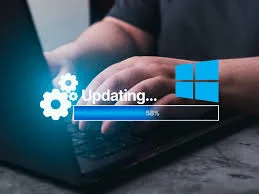





Bài viết liên quan
Mẹo bảo vệ laptop cũ không bị hỏng khi sử dụng lâu dài
Laptop cũ dưới 3 triệu Tân Bình Giá tốt Uy tín
Laptop Cũ RAM 8GB Học AI – Liệu Có Đủ Không?
Lỗi BIOS khiến laptop không nhận sạc
Địa chỉ sửa laptop Tân Bình uy tín – Giá rẻ – Sửa nhanh
Freelancer chọn laptop bền hay cấu hình mạnh?